Shaxda tusmada
Si ka duwan miiskaaga qaxwada, miis ku yaal InDesign waxa loola jeedaa unugyo taxane ah oo loo habeeyey saf iyo tiirar, oo la mid ah qaabaynta xaashida. Shaxanadu waa qayb muhiim ah oo ka mid ah dukumeentiyo badan, InDesign-na waxay leedahay liis dhan oo iyaga loogu talagalay.
Abuuritaanka miiska aasaasiga ah waa mid toos ah, laakiin waxaa jira siyaabo dheeraad ah oo lagu abuuro miiska InDesign kaas oo kaa badbaadin kara wakhti badan mashaariicda adag, markaa aynu bilowno!
3 Siyaabaha Loo Sameeyo Shaxda InDesign
Waxaa jira saddex siyaabood oo waaweyn oo loo sameeyo miis gudaha InDesign: iyadoo la adeegsanayo Create Table amarka, u beddelashada qoraallada jira qaarkood miiska, iyo abuurista miis ku salaysan faylka dibadda.
Habka 1: Samee Shaxda Aasaasiga ah
> Si aad u abuurto miis gudaha InDesign, fur menu-ka miiska oo guji Abuur Shaxda.>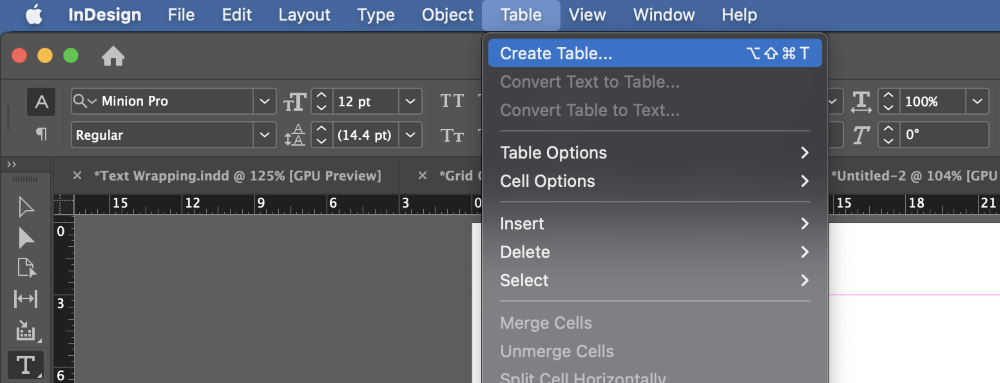
Haddii calaamadeeyahaagu hadda la geliyo qaab qoraal ah oo firfircoon, liiska saxda ah ee gelista waxa loo qori doonaa Geli Shaxda halkii Samee Shaxda . Waxa kale oo aad isticmaali kartaa hab-gaabeedka faraha laabashada Amarka + Doorashada + Shift + T (isticmaal Ctrl + Alt + Shift + T haddii aad isticmaalayso InDesign on PC) labada nooc ee amarka.
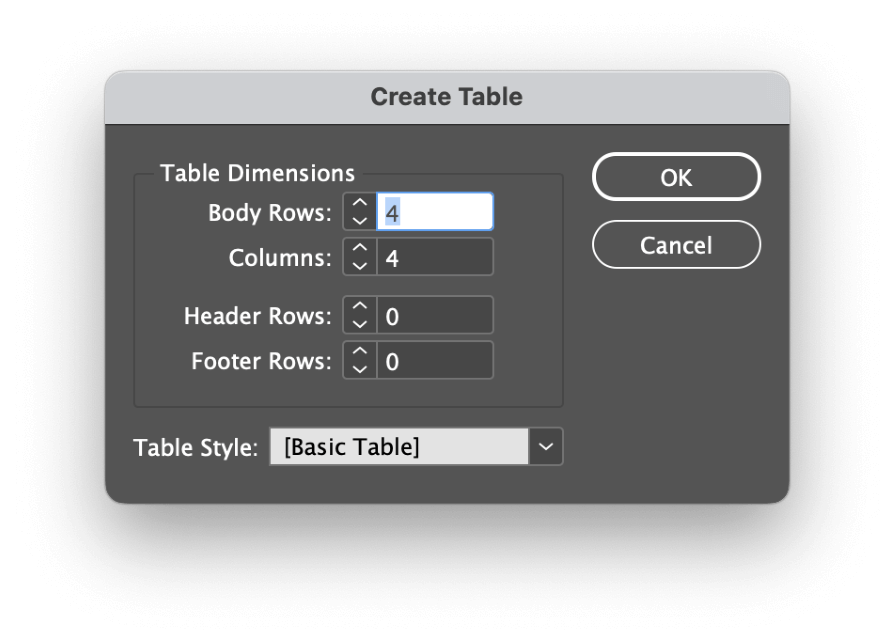 > Samee shaxdadaaqada wada-hadalka, xulashooyinka waa kuwo is-sharaxaya. Waxaad isticmaali kartaa Safka Jidhkaiyo TiirarkaSettings si aad u qeexdo cabbirka miiska, waxa kale oo aad ku dari kartaa Safka madaxaiyo Safka cagtataasoo koobi doonta ballaca miiska oo dhan.
> Samee shaxdadaaqada wada-hadalka, xulashooyinka waa kuwo is-sharaxaya. Waxaad isticmaali kartaa Safka Jidhkaiyo TiirarkaSettings si aad u qeexdo cabbirka miiska, waxa kale oo aad ku dari kartaa Safka madaxaiyo Safka cagtataasoo koobi doonta ballaca miiska oo dhan.Haddii aad hore u samaysay Qaabka Miiska , waxa kale oo aad ka dalban kartaa halkan 1>
guji batoonka OK , InDesign waxay ku shubi doontaa miiskaaga cursorka, diyaarna u ah in la geeyo. Si aad u abuurto miiskaaga,guji oo jiid cursorka la raray meel kasta oo ku yaal boggaaga si aad u dejiso cabbirka miiska guud.
Haddii aad rabto in aad bogga ku buuxiso miiskaaga, waxa aad riixi kartaa hal mar meel kasta oo ka mid ah bogga, InDesign waxa ay isticmaali doontaa dhammaan bannaanka bannaan ee u dhexeeya xadka bogga.
Habka 2: U beddel qoraalka shaxda
>Sidoo kale waxa suurtogal ah in aad samaysato shax adiga oo isticmaalaya qoraal jira dukumeentigaaga. Tani waxay aad u faa'iido badan tahay marka lagu shaqeynayo xaddi badan oo nuqul jir ah oo lagu diyaariyay barnaamij kale, xogta miiskana waxaa horeyba loo geliyey qaab kale, sida Qiimaha Comma-separated Values (CSV) ama qaab kale oo xaashida daabacan ah.Si tan u shaqeyso, waxaad u baahan tahay inaad xogta unug kasta u kala soocdo saf iyo tiirar. Caadi ahaan, tan waxaa lagu sameeyaa iyadoo la adeegsanayo comma, booska tab, ama jebinta cutubka inta u dhaxaysa xogta unug kasta, laakiin InDesign wuxuu kuu oggolaanayaa inaad qeexdo dabeecad kasta oo aad u baahan karto inaad u isticmaasho kala-soocida ahaan.
Kala-saarayaasha safafka iyo safafka waa inay ahaadaan jilayaal kala duwan, ama InDesign ma garan doono sida loo sameeyoshaxda si sax ah u qaabee .
>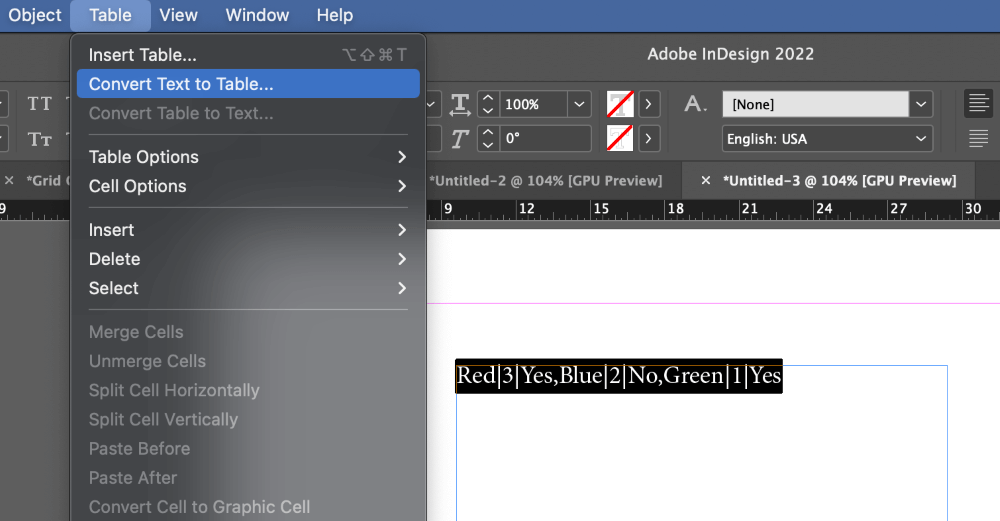 >Adiga oo isticmaalaya Noocaqalabka, dooro qoraalka aad rabto inaad u beddesho miis (oo ay ku jiraan dhammaan jilayaasha kala soocida), kadibna fur <4 Shaxdamenu oo dhagsii Qoraalka u beddel shaxda.
>Adiga oo isticmaalaya Noocaqalabka, dooro qoraalka aad rabto inaad u beddesho miis (oo ay ku jiraan dhammaan jilayaasha kala soocida), kadibna fur <4 Shaxdamenu oo dhagsii Qoraalka u beddel shaxda.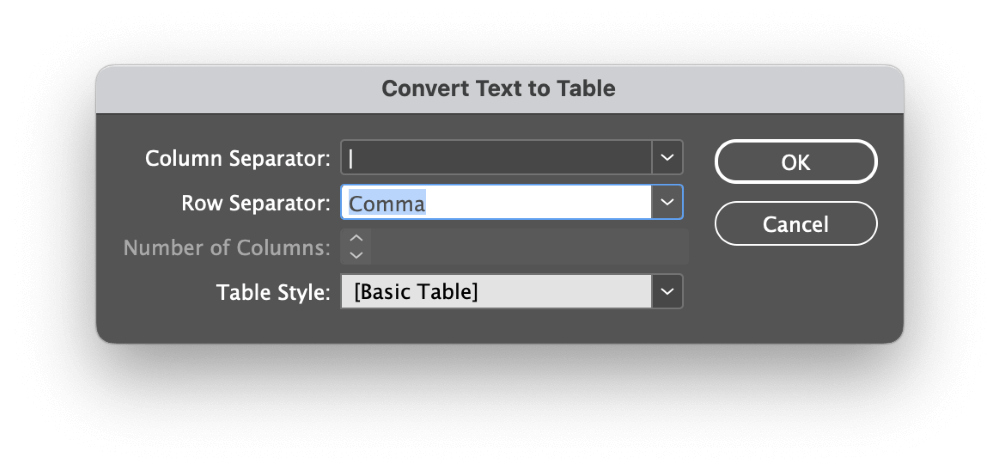 >Ka dooro jilaha kala soocida ku habboon ee Safkaiyo Tiirarkaee liiska hoos-u-dhaca, ama kaliya ku qor xarafka saxda ah haddii xogtaadu isticmaasho kala-soocida caadada ah. Waxaad sidoo kale codsan kartaa Qaabka miiskahalkan, laakiin waxaan ka hadli doonaa faahfaahinta dambe.
>Ka dooro jilaha kala soocida ku habboon ee Safkaiyo Tiirarkaee liiska hoos-u-dhaca, ama kaliya ku qor xarafka saxda ah haddii xogtaadu isticmaasho kala-soocida caadada ah. Waxaad sidoo kale codsan kartaa Qaabka miiskahalkan, laakiin waxaan ka hadli doonaa faahfaahinta dambe.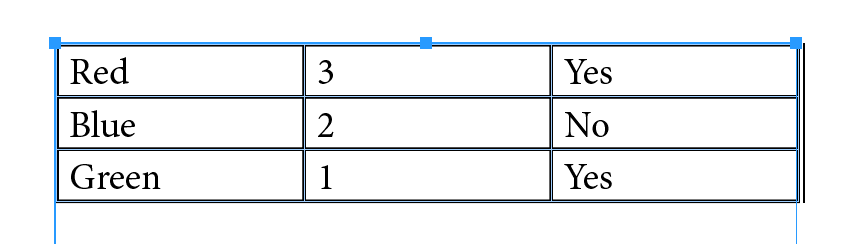 >
>Marka aad ku faraxsan tahay dejimahaaga, dhagsii badhanka OK , InDesign waxa ay soo saari doontaa miis iyada oo adeegsanaysa xulashooyinka la cayimay.
Habka 3: Samee Jadwal Isticmaalka Faylka Excel
Ugu dambayn laakiin ugu yaraan, waxaad isticmaali kartaa xogta faylka Excel si aad u abuurto miis gudaha InDesign. Habkani wuxuu faa'iido u leeyahay inuu ka hortago khaladaad kasta oo qoraal ah oo dhici kara inta lagu jiro hawlaha soo noqnoqda, sidoo kale waa mid aad u dhakhso badan oo sahlan.>Fur Faylkamenu oo dhagsii Meece. Waxa kale oo aad isticmaali kartaa furaha gaaban ee kiiboodhka Command+ D( isticmaal Ctrl+ DPC).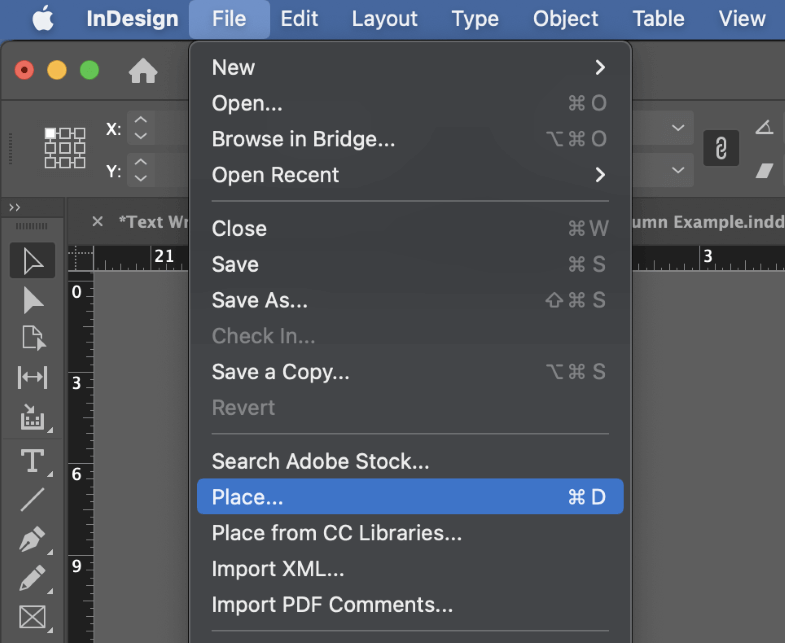 >
>Baadi goob si aad u doorato faylkaaga Excel, dabadeed hubi in Show Import Options dejinta uu karti u leeyahay, oo dhagsii Fur . InDesign waxa ay furi doontaa Microsoft Excel Options Import Options .
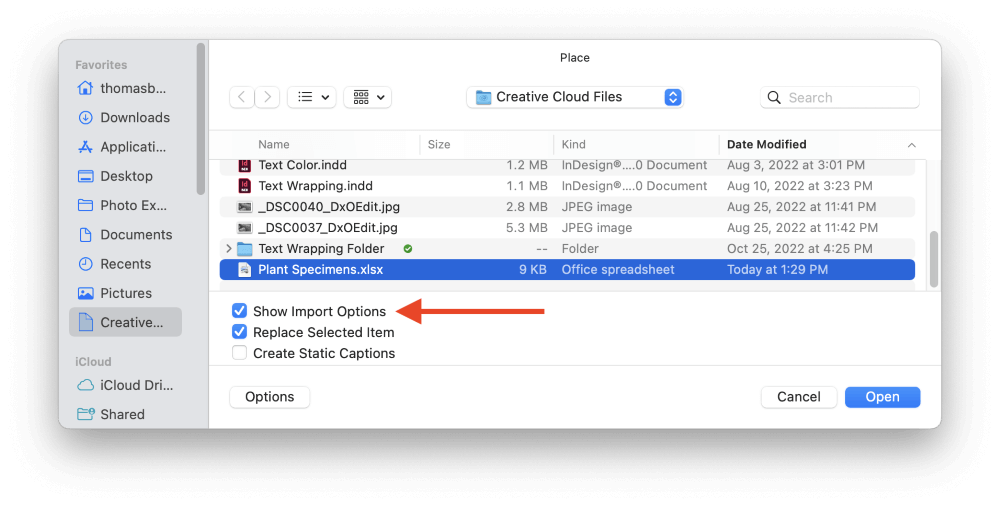
Fiiro gaar ah: InDesign mararka qaarkood waxa ay siinaysaa fariinta khaladka ah Ma meel dhigi karo faylkan. shaandhaynta looma helinqalliin la codsaday. haddii faylka Excel uu soo saaray barnaamij dhinac saddexaad ah sida Google Sheets. Hadday tani dhacdo, fur faylka Excel oo mar kale kaydi adoon samaynin wax isbeddel ah, InDesign waa inuu si caadi ah u akhriyaa faylka >
>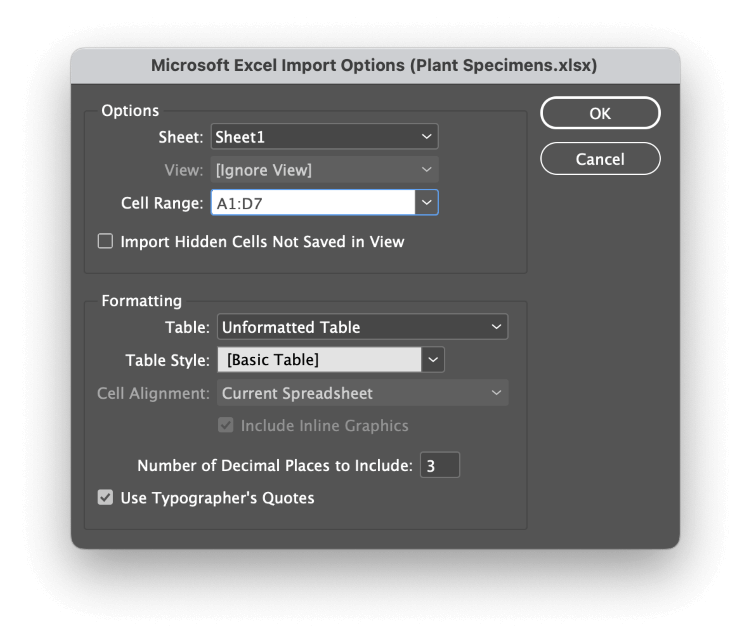 > gudaha Optionsqaybta, dooro ku haboon Sheetoo cadee Qalabka unugga. Warqadaha faafinta ee fudud, InDesign waa inay awood u leedahay inay si sax ah u ogaato xaashida iyo tirada unugyada ee xogta ku jirta. Kaliya hal unug oo ka socda hal xaashi ayaa la soo dejin karaa markiiba.>Qaybta Qaabka, xulashooyinkaagu waxay ku xirnaan doonaan haddii xaashida Excel aad leedahay qaabayn gaar ah iyo in kale.
> gudaha Optionsqaybta, dooro ku haboon Sheetoo cadee Qalabka unugga. Warqadaha faafinta ee fudud, InDesign waa inay awood u leedahay inay si sax ah u ogaato xaashida iyo tirada unugyada ee xogta ku jirta. Kaliya hal unug oo ka socda hal xaashi ayaa la soo dejin karaa markiiba.>Qaybta Qaabka, xulashooyinkaagu waxay ku xirnaan doonaan haddii xaashida Excel aad leedahay qaabayn gaar ah iyo in kale.Xaaladaha intooda badan, betka kuugu fiican waa inaad isticmaasho Shaxda aan la qaabayn , kaas oo kuu ogolaanaya inaad adeegsato caadada Shaxda shaxda adoo isticmaalaya InDesign (mar kale, inbadan oo taas ku saabsan ka dib - maya, runtii, waxaan ballan qaadayaa!).
Si kastaba ha ahaatee, haddii faylkaaga Excel uu isticmaalo midabada unugyada gaarka ah, xarfaha, iyo wixii la mid ah, dooro Shaxda la qaabeeyey , xulashada qaabayntaada Excel waxaa loo gudbin doonaa InDesign.
Waxaad cayimi kartaa tirada jajab tobanlaha ah ee la soo dejin doono haddii aad rabto inaad u abuurto nooc ka sii habsan oo miiskaaga ah dukumeentigaaga InDesign, oo sidoo kale dooro haddii aad rabto iyo haddii kale aad rabto in la beddelo calaamadaha xigashada kombuyuutarka. geli calaamadaha xigashada saxafiga wax-ma-garato.
>Marka aad ku qanacdo dejimahaaga, dhagsiibadhanka OK , iyo InDesign waxay 'ku shubi doontaa' xaashida xisaabaadkaaga.
Riix hal mar meel kasta oo ka mid ah bogga si aad u abuurto miiskaaga goobtaas, ama waxaad riix kartaa oo jiid si aad u abuurto qaab qoraal oo cusub, miiskaagu wuxuu ahaan doonaa si toos ah loo geliyo.
Waxa kale oo aad u habayn kartaa InDesign in ku xidho faylka Excel halkii aad ku-xidhi lahayd xogta si marka isbeddel loogu sameeyo xaashida gudaha Excel, aad cusboonaysiin karto miiska ku habboon InDesign oo leh hal gujin!
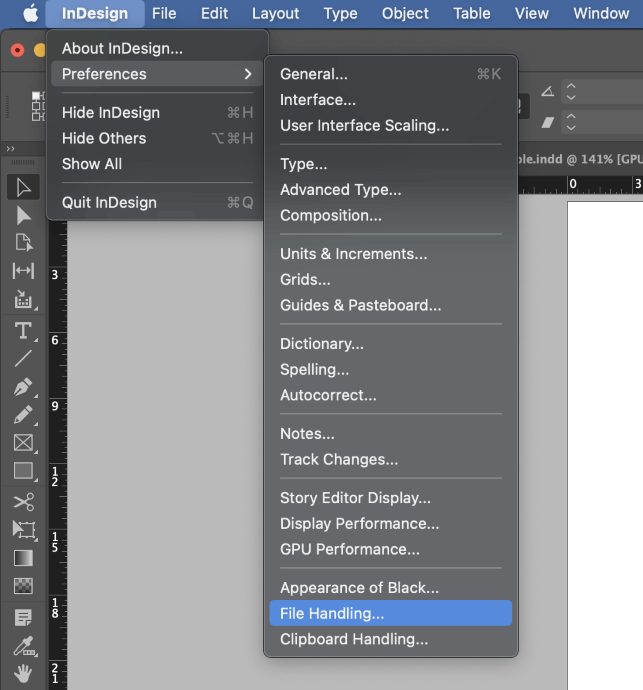 > Mac, fur InDesign Application menu, dooro Preferencessubmenu, oo dhagsii File Handling. 5>.
> Mac, fur InDesign Application menu, dooro Preferencessubmenu, oo dhagsii File Handling. 5>. Kombuyutarka , fur Wax ka bedel menu, ka dibna dooro Preferences submenu, oo dhagsii File Handling .
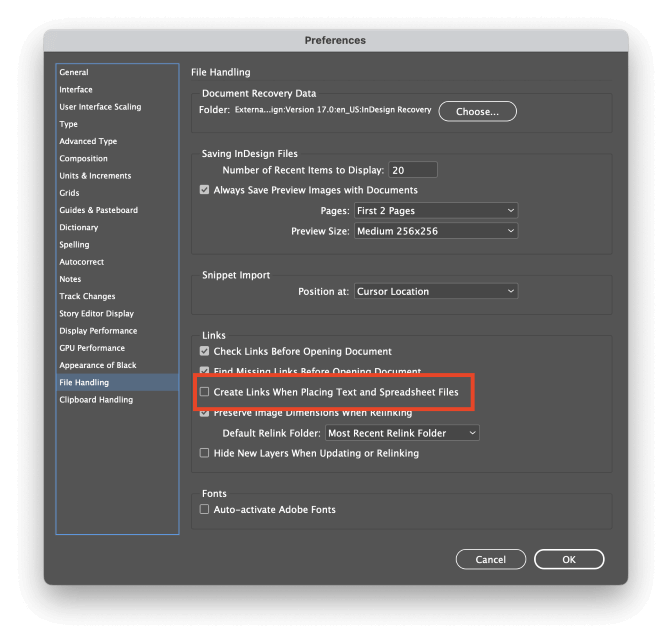 >
> Calaamadi sanduuqa ku calaamadsan Samee iskuxirayaasha marka aad dhigayso qoraalka iyo feylasha xaashida oo dhagsii OK . Marka xigta ee aad dhigto xaashida xaashida ee Excel, xogta ku jirta miiska waxa lagu xidhidhi doonaa faylka dibadda.
Marka feylka Excel la cusboonaysiiyo, InDesign waxay ogaan doontaa isbeddellada ku jira faylka isha waxayna kugu dhiirigelin doontaa inaad dib u cusboonaysiiso xogta miiska.
Sida loo beddelo oo loo beddelo miisaska gudaha InDesign
> Tafatirka xogta miiskaaga aad ayey u fududahay! Waxaad laba-guji kartaa unugga adigoo isticmaalaya Selection qalabka ama waxaad isticmaashaa oo keliya Nooca qalabka si aad u saxdo waxa ku jira unugga sida aad u samayn lahayd qaab qoraal oo kale.Sidoo kale waad awoodaasi fudud u hagaajiso cabbirka safafka oo dhan iyo tiirar adigoo dul saaraya curcurkaaga xariiqda u dhaxaysa saf kasta. Cursorku waxa uu isu badali doonaa falaar laba madax leh, oo waxaad riix kartaa oo jiidi si muuqaal ahaan aad u cabirto aagga ay saamaysay.
Haddii aad u baahan tahay inaad hagaajiso qaab dhismeedka miiskaaga adigoo ku daraya ama ka saaraya safafka, waxaa jira laba ikhtiyaar: waxaad isticmaali kartaa Shaxda Options , ama waxaad furi kartaa Shaxda gule
Habka Shaxda Options waa mid aad u dhamaystiran oo sidoo kale kuu ogolaanaya inaad qaabaynayso miiskaaga, halka Shaxda guulku u fiican yahay hagaajinta degdega ah. Si la yaab leh, in kastoo, Shaxda guulku waxa kale oo uu leeyahay dhawr ikhtiyaar oo aan laga heli karin daaqadda Table Options .
> 21>Si aad u furto Table Options , isticmaal Nooca qalabka oo dhig cursor qoraalka unug kasta oo miiska ah. Furo Shaxda menu, dooro Table Options submenu, oo dhagsii Shaxda Xulashada . Waxa kale oo aad isticmaali kartaa kiiboodhka gaaban Command + Doorashada + Shift + B ( isticmaal Ctrl + > Alt + Shift + B kombiyuutarka).
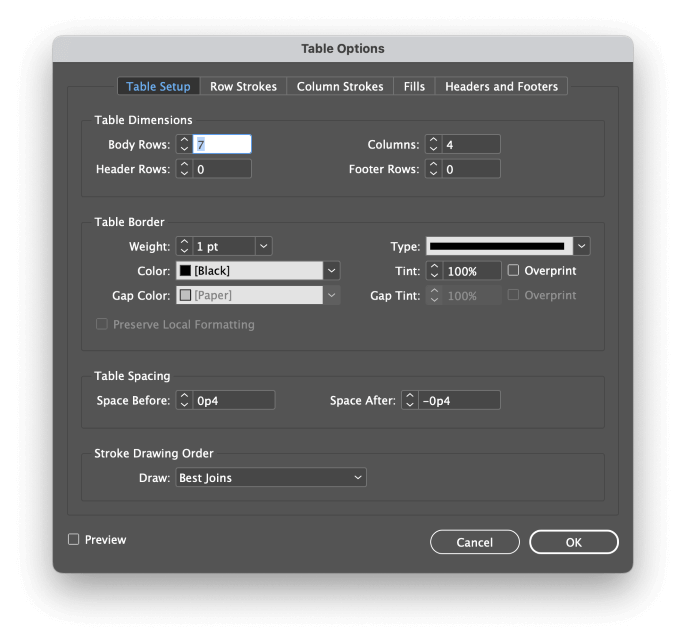 >Doorasyada kala duwani waa kuwo is-sharaxaya, waxayna kuu oggolaanayaan inaad ku shubato qaab kasta oo aad ku qiyaasi karto miiskaaga.
>Doorasyada kala duwani waa kuwo is-sharaxaya, waxayna kuu oggolaanayaan inaad ku shubato qaab kasta oo aad ku qiyaasi karto miiskaaga. Si kastaba ha ahaatee, marka aad isku habaynayso istaroogga oo aad buuxinayso miiskaaga, inta badan waa fikrad fiican in la isticmaalo qaabab si loo xakameeyo qaabaynta, gaar ahaan haddii aad leedahay miisas badandukumeentigaaga.
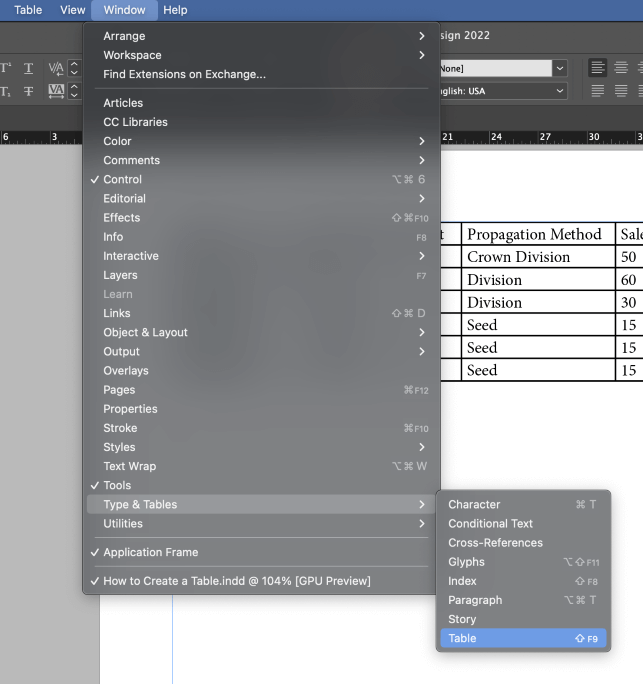
Haddii aad rabto in aad si degdeg ah wax uga beddesho qaab-dhismeedka miiskaaga ama aad habaynayso meelaynta qoraalka miiskaaga, markaa Shaxda guulku waa hab ku habboon. Si aad u muujiso Table panel, fur Daaqadda menu, dooro Nooca & Shaxda liiska hoose, oo dhagsii Shaxda .
Isticmaalka Qaababka Jadwalka iyo Unugyada
Haddii aad rabto in aad maamusho ugu dambeeya ee muuqaalka miisaska, markaas adiga Waxaan u baahanahay inaan isticmaalo qaababka miiska iyo qaababka unugga. Tani waxay inta badan faa'iido u leedahay dukumeenti dheer oo ay ku jiraan miisas badan, laakiin waa caado wanaagsan in la beero.
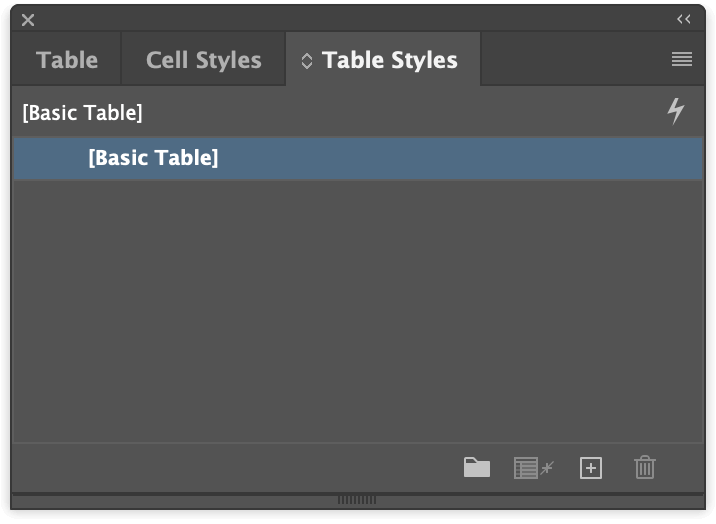 > Haddii aad horey u heshay Shaxda guul muuqda, waxaad arki doontaa in Qaabka Unugyada iyo Qaabka Miisaska ay iyaguna ku yaalliin isla daaqada. Haddii kale, waxaad keeni kartaa dhamaantood xagga hore adigoo furaya Daaqadda menu, dooro Styles submenu, oo dhagsii Qaabka shaxda .
> Haddii aad horey u heshay Shaxda guul muuqda, waxaad arki doontaa in Qaabka Unugyada iyo Qaabka Miisaska ay iyaguna ku yaalliin isla daaqada. Haddii kale, waxaad keeni kartaa dhamaantood xagga hore adigoo furaya Daaqadda menu, dooro Styles submenu, oo dhagsii Qaabka shaxda . 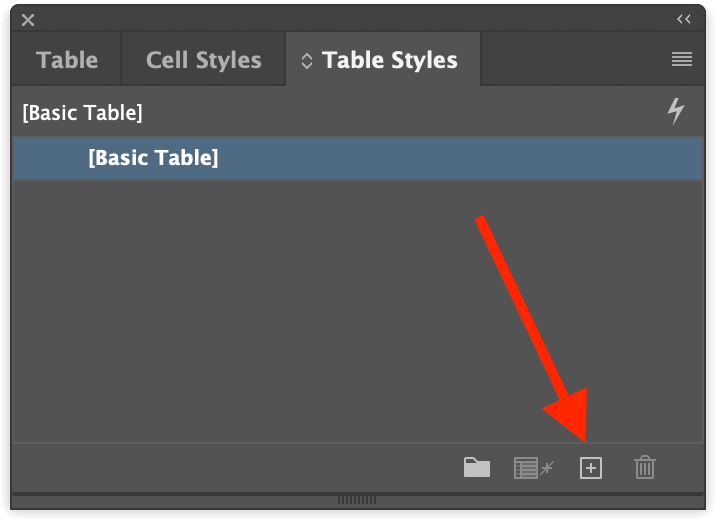
Labada Miiska Qaababka ama qaababka unugyada , dhagsii badhanka Abuur qaab cusub badhanka hoose ee daaqadda. Laba jeer guji gelida cusub ee liiska qaab-dhismeedka, waxaana lagu soo bandhigi doonaa inta badan xulashooyinka qaabaynta isku midka ah ee aad ku aragto daaqadda Qaababka Jadwalka.
> 26>> Isku xidhka qaababka miiska hore waxay kuu ogolaanayaan inaad dabaqdo qaababkaaga inta lagu jiro habka soo dejinta, si xawli ah u dedejiya socodka shaqadaada. Sida ugu fiican oo dhan, haddii aad u baahan tahayHagaajin muuqaalka dhammaan jaantusyada dukumeentigaaga, kaliya waxaad wax ka beddeli kartaa qaabka qaabka halkii aad gacanta ku tafatiri lahayd miis kasta.Erayga Ugu Dambeeya
>Kaas oo daboolaya aasaaska sida loo sameeyo miiska InDesign! Aasaaska waa in ay ku filan yihiin mashaariicda intooda badan, inkastoo haddii aad u baahan tahay aqoonta miiska dheeraadka ah, miisas aad u adag ayaa la abuuri karaa iyadoo la adeegsanayo isku-dhafka xogta iyo walxaha isdhexgalka.Mawduucyadaas horumarsan waxay u qalmaan casharro gaar ah oo iyaga u gaar ah, laakiin hadda oo aad baratay abuurista jadwal leh faylal isku xidhan oo aad ku habaynayso qaabab, waxaad mar horeba ku fiican tahay inaad isticmaasho miisaska sida pro.
Kiisaska farxadda leh!

